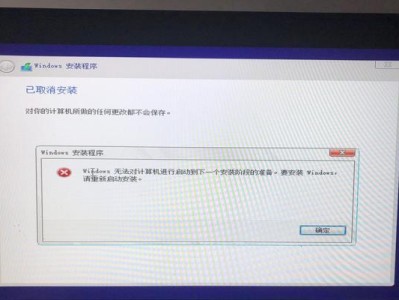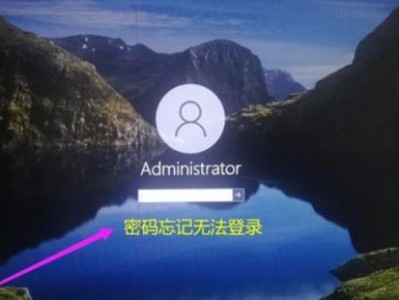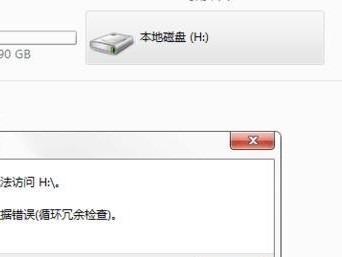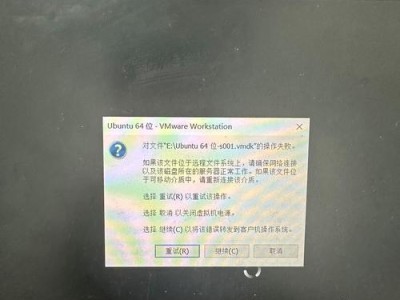随着科技的不断进步,越来越多的电脑用户开始选择用U盘来安装操作系统,而不再依赖于光盘驱动器。本文将为大家介绍如何使用U盘来安装2012版本的Windows系统,以及一些注意事项。
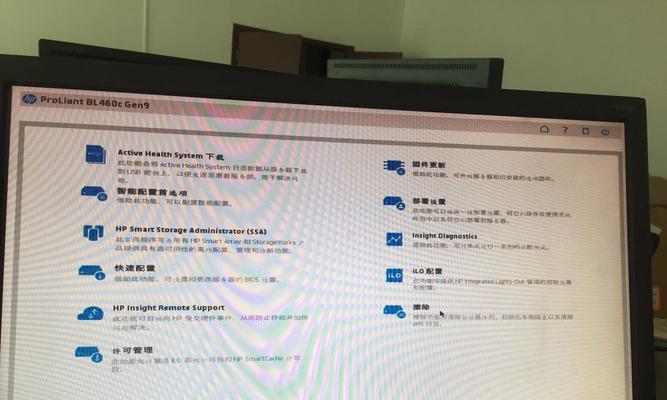
一、准备工作
1.选择合适的U盘:关键是要容量大于4GB,并且没有重要数据存在。
2.下载Windows2012系统镜像文件:可以从官方网站或其他可信来源下载ISO文件。
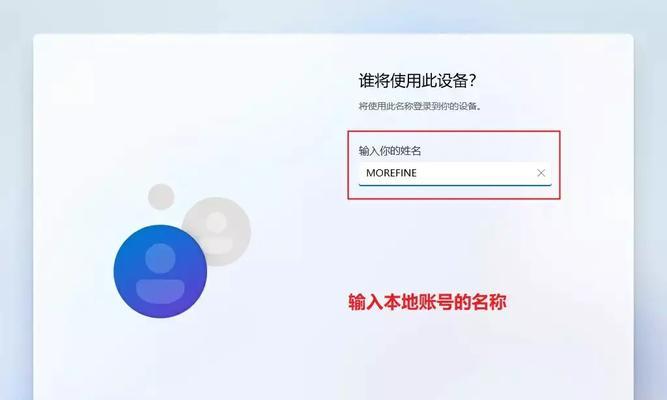
3.安装一个制作启动U盘的工具:推荐使用Rufus或UltraISO。
二、制作启动U盘
1.打开制作启动U盘的工具,并选择U盘作为目标设备。
2.选择已下载的Windows2012系统镜像文件,并点击“开始制作”按钮。

3.等待制作过程完成,通常需要几分钟时间。
三、设置BIOS
1.将制作好的启动U盘插入电脑,并重新启动电脑。
2.在开机时按下相应的按键(通常是F12或Delete)进入BIOS设置界面。
3.在“Boot”选项中将U盘设为第一启动项。
4.保存设置并重新启动电脑。
四、安装Windows系统
1.电脑重新启动后,会自动从U盘启动,并进入Windows安装界面。
2.选择要安装的语言和时区,并点击“下一步”。
3.点击“安装”按钮,开始系统的安装过程。
4.根据提示完成安装过程中的设置和配置。
五、激活系统
1.在安装完成后,系统会提示您激活Windows。
2.输入您的产品密钥,并按照提示完成激活过程。
3.如果没有产品密钥,可以选择试用版或购买正版。
六、安装驱动程序
1.安装完成后,系统可能需要安装一些硬件驱动程序。
2.从设备制造商的官方网站上下载适合您的电脑型号的驱动程序。
3.运行驱动程序安装文件,并按照提示进行操作。
七、更新系统
1.安装完成后,运行WindowsUpdate来更新系统。
2.确保系统获得最新的安全补丁和功能更新。
八、常见问题解答
1.无法启动U盘:请检查是否正确设置了BIOS中的启动项。
2.无法安装:请检查U盘是否制作正确,并且Windows镜像文件是否完整。
通过本文介绍的步骤,您可以轻松地用U盘安装2012版本的Windows系统。但在操作过程中,务必注意备份重要数据,以免造成不必要的损失。希望本文对您有所帮助,祝您安装顺利!